
Docs con4gis-Visualization
Erstelle ein Manometer
1. Grafikelemente anlegen
Um ein Manometer im Frontend abzubilden, legen wir ein neues Grafikelement mit dem Elementtyp Manometer an. Möchtest Du wie oben im Beispiel mehrere Elemente im Manometer anzeigen, so benötigen wir für jeden angezeigten Wert ein Grafikelement.
Nun wählst Du eine Bezeichnung, einen Titel und eine Farbe für das Element aus, anschließend wählst Du im Select-Menü "Herkunft“ Eingabe aus.
In der Eingabe können wir jetzt einen x- und einen y-Wert festlegen. Im Grafikelement Manometer wird nur der y-Wert benötigt, der x-Wert hat hier keine Bedeutung.
Die Angaben im Feld y-Wert sind immer in Prozent, der Wert 80 wird also als 80% im Frontend ausgegeben.
Alle weiteren Einstellungen sind für unser Beispiel vorerst nur optional.
2. Grafiken anlegen
Als nächsten legst Du die Grafik für Deine Grafik-Elemente an. Dort wählst Du als Erstes eine Bezeichnung und im Select-Feld "Charakter der x-Werte“ Nominalwerte aus.
Für unser Beispiel musst Du nur noch Deine zuvor angelegten Grafikelemente auswählen. Alle anderen Felder spielen für unser Beispiel erstmal keine Rolle.
Klicke anschließend auf "Veröffentlichen".
3. Grafik im Artikel einbinden
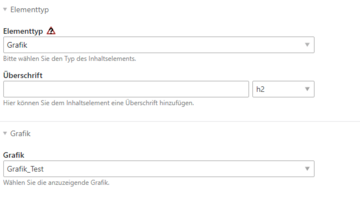
Zur Einbindung Deiner Grafik im Frontend fügst Du dem gewünschten Artikel ein neues Inhaltselement hinzu. Als Elementtyp wählst Du unter “con4gis” “Grafik” aus. Im Grafik Dropdown-Menü kannst Du dann Deine zuvor angelegte Grafik auswählen.
